在高分屏下使用 Windows 10,字體大小和自動縮放一直是個問題, Windows 10 version 1511 更新中該問題也沒有太大的改善,許多用戶都很糾結要不要啟用 Windows 10 中的高 DPI 自定義縮放。有些情況下,由於不適配顯示器的工作方式,會導致系統下的文字顯示模糊,最糟糕的是還沒有很好的辦法來應對。不過有些情況可通過更改 DPI 自定義縮放級別來得到糾正。
Windows 10 的 DPI 自定義縮放默認有 100%、125%、150% 及更高的幾檔級別,其實除選項的下拉列表之外,用戶是可以手動填寫適合的百分比的,如此一來,就可以更好的對不同顯示器和用戶喜好進行適配。
要手動調整 Windwos 10 DPI 縮放比例,可以到「控制面板」-「外觀和個性化」-「顯示」選項中點擊「設置自定義綻放級別」
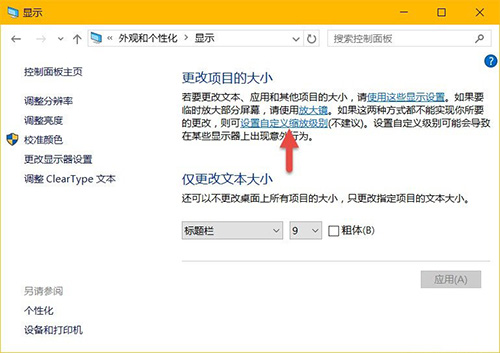
此時可以在彈出窗口的下拉列表中選擇一檔默認縮放值,再手動微調至適當的百分比即可(下方有效果預覽)。Windows 10 可能會提示你使用預設值,不必理會這個警告,注銷系統之後就會看到新的縮放效果。
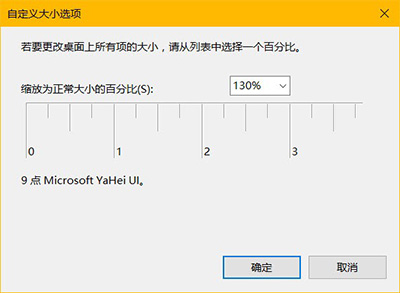
如果對縮放效果還不滿意,可以多試幾次,找到自己滿意的為止呗。對於一些不需要縮放字體的應用程序,可以按Windows 10 字體模糊發虛一文中的第一種辦法來解決。
以上所述是小編給大家介紹的win10高分屏高dpi字體模糊設置方法,希望對大家有所幫助,如果大家有任何疑問請給我留言,小編會及時回復大家的。在此也非常感謝大家對本網站的支持!